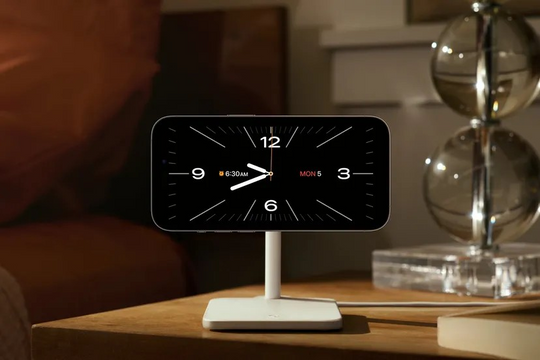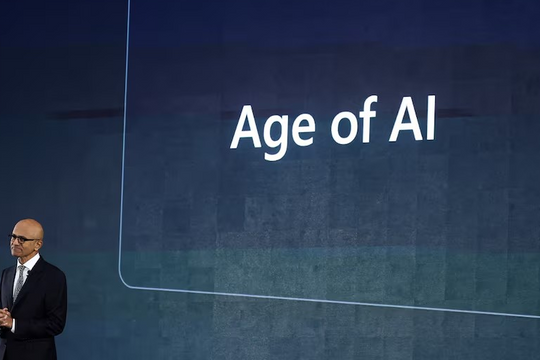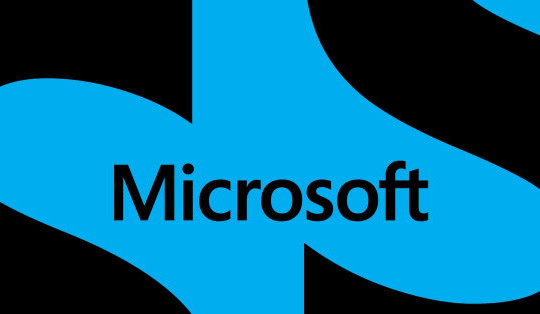Vậy là Apple đã phát hành iOS 14 chính thức đến tất cả thiết bị tương thích. Thông thường, mỗi khi một phiên bản mới ra mắt, bạn chỉ việc tải nó về và cài đặt, sau đó nhập mật khẩu mở máy, rồi duyệt qua vài màn hình cài đặt là mọi thứ đã sẵn sàng cho bạn sử dụng.
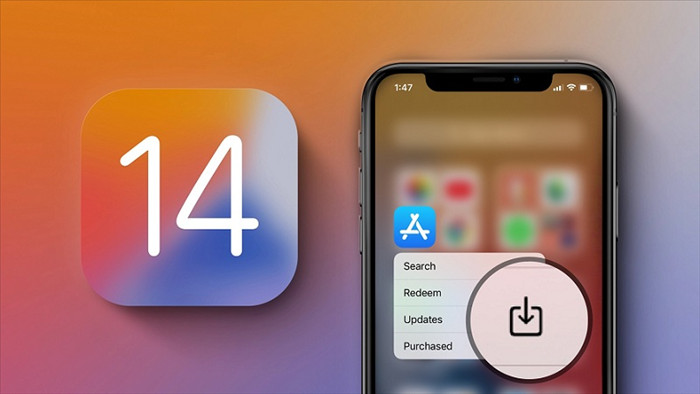
Tuy nhiên, đối với iOS 14, bên cạnh quá trình kể trên, bạn cần làm thêm một việc nhỏ nữa để có thể tận dụng tối đa khả năng của hệ điều hành, đó là tìm và cài đặt tất cả các bản cập nhật ứng dụng khả dụng trên App Store.
Điều này là bởi vì rất nhiều ứng dụng bên thứ ba cần phải được cập nhật để tương thích với các tính năng mới được giới thiệu trên iOS 14, ví dụng tính năng Picture-in-Picture hay tính năng đặt ứng dụng thứ ba làm mặc định,...
Cách cập nhật nhanh tất cả ứng dụng trên iOS 14
Bước 1: Mở ứng dụng App Store trên iPhone hoặc iPad.
Bước 2: Bấm nút hình ảnh đại diện ở phía trên góc phải của màn hình.
Bước 3: Vuốt trang Account (Tài khoản) xuống dưới và thả tay ra để cập nhật trang, đồng thời tìm các ứng dụng có bản cập nhật.
Bước 4: Trong phần Available Updates (Bản cập nhật tự động sắp tới), bạn bấm nút Update All (Cập nhật tất cả) để cập nhật ứng dụng hàng loạt.
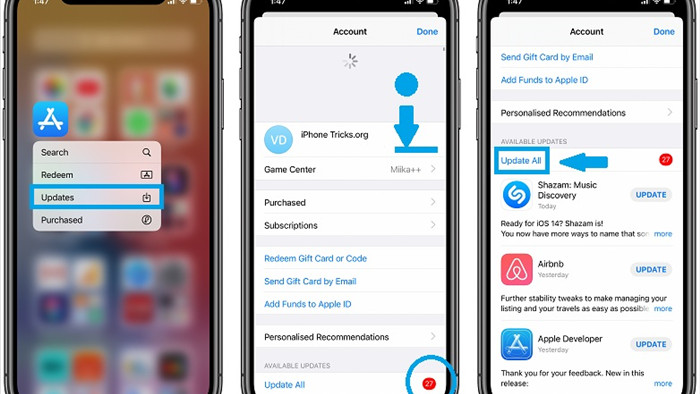
Lưu ý: Bạn cần kết nối Wi-Fi trước khi thao tác trên nếu bạn sử dụng gói dữ liệu 3G/4G giới hạn dung lượng.
Mẹo: Hãy đọc sơ phần tóm tắt nhật ký cập nhật để tìm những điểm mới liên quan đến iOS 14. Bằng cách này, bạn có thể biết liệu ứng dụng có tương thích với tính năng widget trên màn hình chính mới, và rất nhiều tính năng khác của iOS 14 hay không.
Chẳng hạn, nếu bạn cập nhật ứng dụng Chrome hoặc Microsoft Edge, bạn có thể đặt một trong ứng dụng này làm trình duyệt web mặc định trên iPhone, thay thế cho Safari.
Cách sử dụng widget bên thứ ba
Sau khi cập nhật tất cả ứng dụng, bạn quay lại màn hình chính iOS 14/iPadOS 14.
Bước 1: Nhấn và giữ lên vị trí trống bất kỳ trên màn hình chính.
Bước 2: Bấm nút hình dấu cộng ở phía trên góc trái.
Bước 3: Ở màn hình hiện ra, bạn sẽ thấy danh sách các widget có sẵn.
Bước 4: Chọn widget bạn muốn sử dụng.
Bước 5: Bấm nút Add widget (Thêm tiện ích).